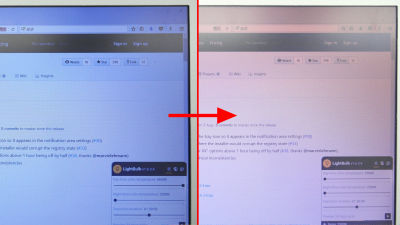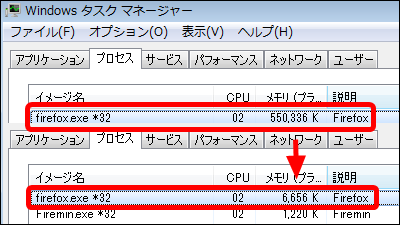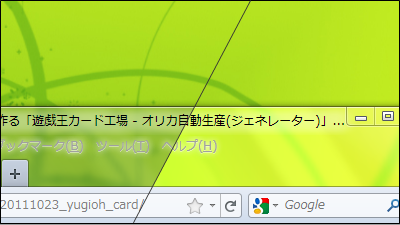無料でモニターの色温度や明るさを時間によって自動調節することで安らかな睡眠を取り戻す「SunsetScreen」
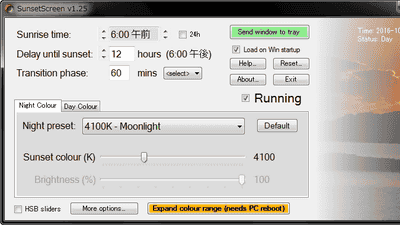
PCやスマートフォンなど、デジタル端末のディスプレイから放出されるブルーライトは、睡眠ホルモンの「メラトニン」の分泌を阻害して睡眠障害を引き起こすことで知られています。iPhoneでも2016年の3月に「Night Shift」というブルーライトをカットするモードが新登場しており、それほど夜間のブルーライト対策は注目されているわけですが、そんなブルーライト対策を、PC画面の色温度や明るさを時間によって自動調節することで自然に行えるのが「SunsetScreen」です。
SunsetScreen: Wind down in the evening properly
http://www.skytopia.com/software/sunsetscreen/index.htm
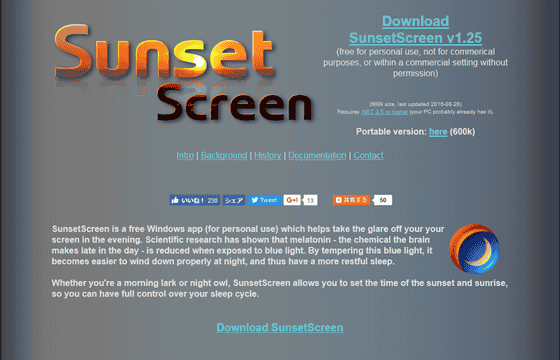
「SunsetScreen」は無料で使えるWindows用のソフトウェアで、対応OSはXP/Vista/7/8/8.1/10です。インストールするには、まず上記URLに飛んでページ中央にある「Download SunsetScreen」をクリック。
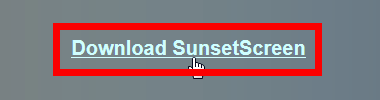
「ファイルを保存」をクリック。
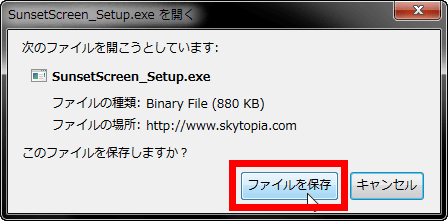
ダウンロードが完了したら、ダウンロードしたセットアップファイルを起動。
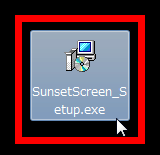
セキュリティ警告が出た場合は「実行」をクリック。
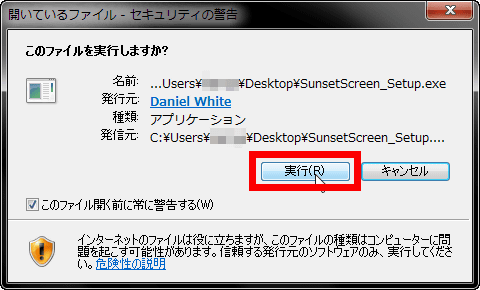
するとインストーラーが起動するので、「Next」をクリック。
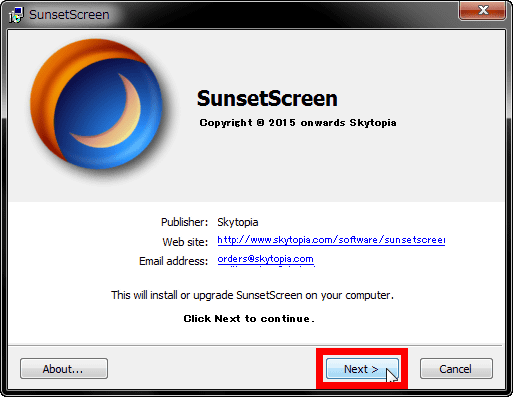
「Next」をクリック。
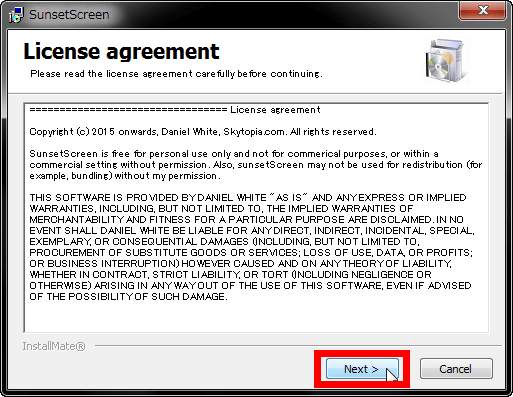
「Install」をクリック。
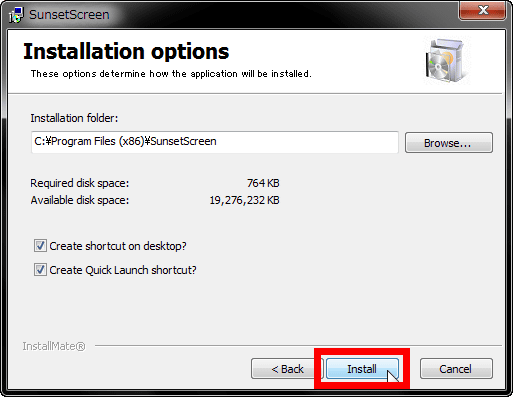
「Finish」をクリックすればインストールまで完了です。
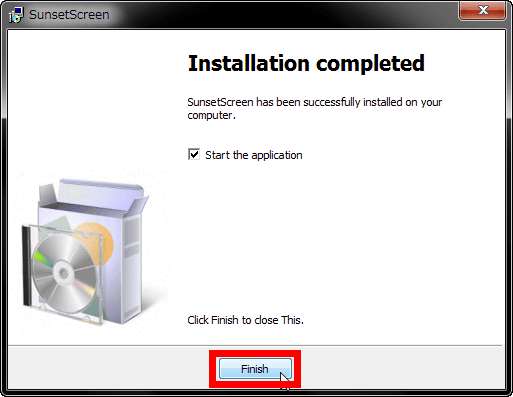
インストールが終了するとSunsetScreenが起動。これはSunsetScreenの設定画面です。
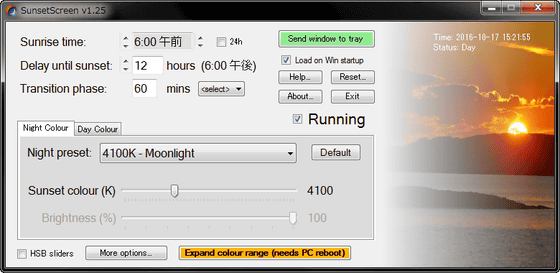
1番上に表示されているのは「Sunrise time(日の出時間)」。表示されている時刻の右側にある矢印をクリックすると、日の出時間の分表示を調整可能。
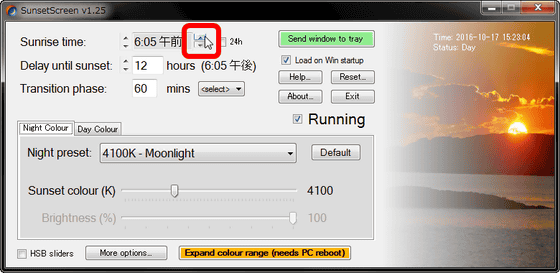
表示されている時刻の左側にある矢印をクリックすると、日の出時間の時表示を調整できます。
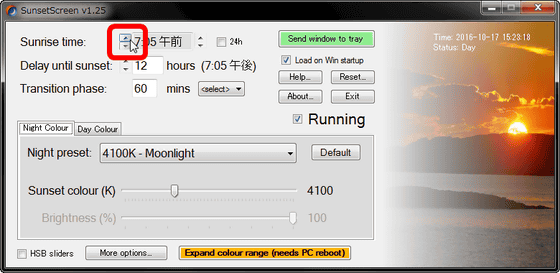
その下では「Delay until sunset(日没までの時間)」を設定可能。以下のスクリーンショットの場合「6:00 午後」と表示されているので、午後6時が日没時間となります。
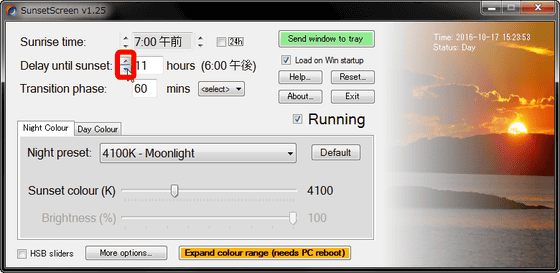
さらにその下に表示されているのが「Transition phase(移行時間)」で、設定した時間を使ってPC画面の色温度や明るさがゆっくり変化していきます。赤枠部分の「select」をクリックすると……
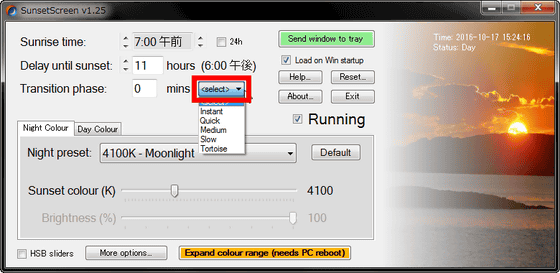
時間を変更可能。設定できる時間は5段階で、最もゆっくり変化するのが「Tortoise」の120分。
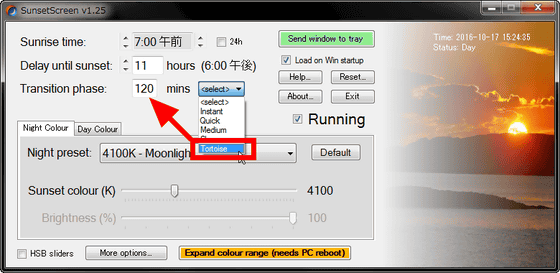
最も速いのが「Instant」の0分。
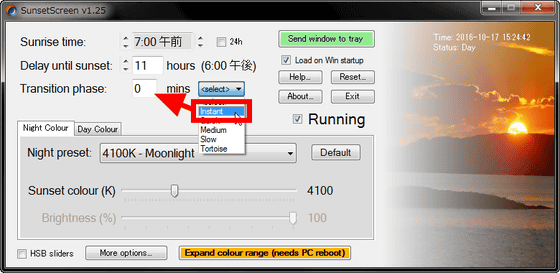
さらに下にある「Night Colour」のタブでは、設定した日没時間以降のPC画面の色温度や明るさを設定できます。赤枠部分をクリックすると、あらかじめ準備された色温度と明るさの設定を読み出せます。デフォルトでは、日没以降は色温度4100Kに設定されており、「Default」ボタンをクリックしても色温度が4100Kになります。
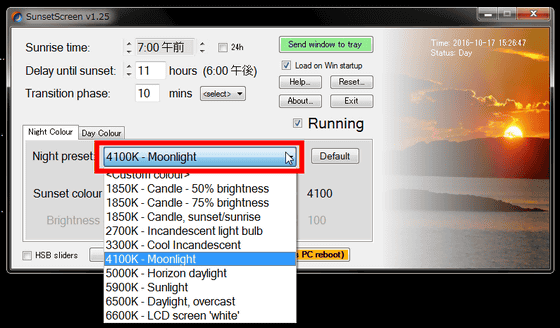
SunsetScreenなどを使用しない場合のデフォルトのPC画面の色温度は6600K。

日没後の推奨設定となっていた色温度4100Kはこんな感じ。画面全体がほんのり赤みがかりますが、そのまま数十分もすれば目が慣れてきて違和感なくPCを使えるようになります。

色温度は「Sunset colour」部分にあるスライドバーを動かして調整することも可能。
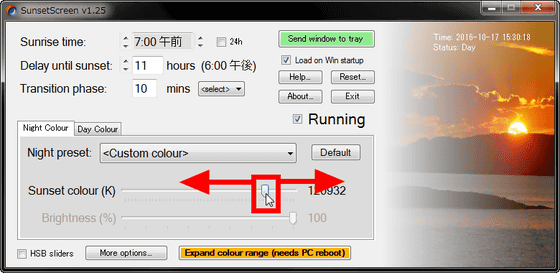
「Day Colour」のタブをクリックすると、日の出から日没までの時間帯のPC画面の色温度と明るさを設定できます。
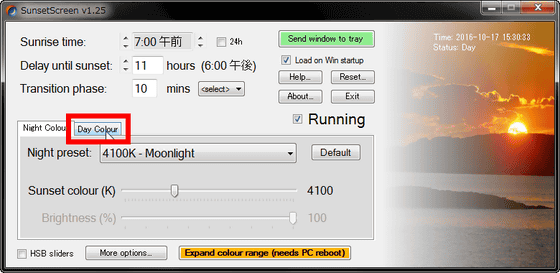
さらに、画面左下にある「HSB sliders」をクリックすると……
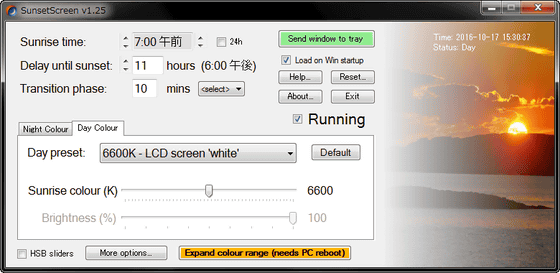
色温度と明るさではなく、明るさ・彩度・色相でPC画面の見え方を設定できます。
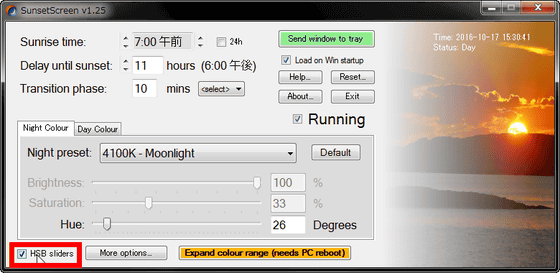
なお、初回起動時は「Brightness(明るさ)」や「Saturation(彩度)」のスライドバーが利用不可だったのですが、PCを1度再起動するとすべての設定を調整可能になります。
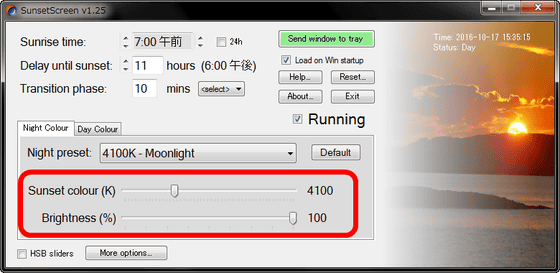
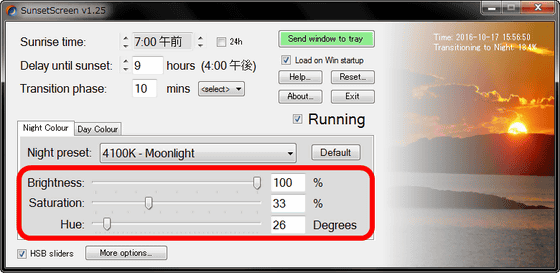
・関連記事
無料でパソコン画面のブルーライトをカットするため時間帯・位置で自動調節するソフト「f.lux」 - GIGAZINE
iPhoneの画面カラーを暖色系に変えて夜間にブルーライトをカットするiOS 9.3の新機能「Night Shift」を使ってみた - GIGAZINE
Windows 10で「ブルーライト低減機能」のトグルボタンが発見される - GIGAZINE
「LEDの街灯は健康・安全面に問題がある」と米国医師会が発表、一体どんな影響があるのか? - GIGAZINE
ディスプレイの周囲をうっすら照らして目の疲れを激減させる光システム「Lightpack」 - GIGAZINE
・関連コンテンツ
in ソフトウェア, レビュー, Posted by logu_ii
You can read the machine translated English article "SunsetScreen" which restores peaceful s….